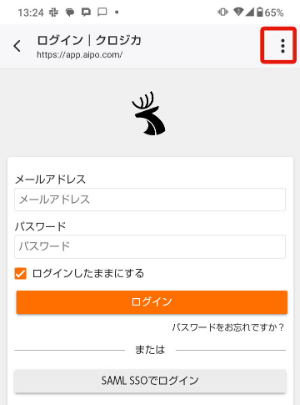
カレンダー外の画面の右上の「︙」をタップします。

「ホーム画面に追加」をタップし、「クロジカをインストール」をタップします。
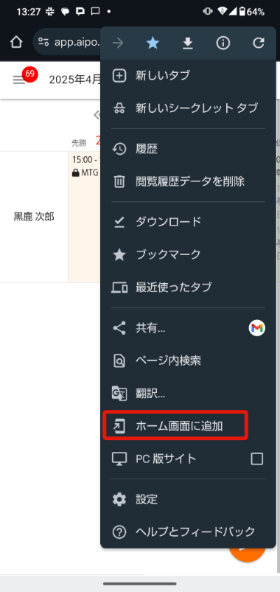
ホーム画面に配置された「クロジカ」をタップしてログインします。
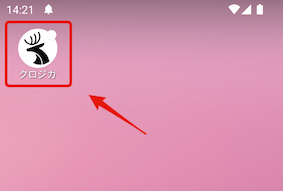
左上のメニューをタップします。
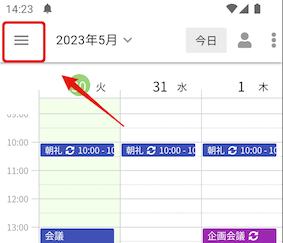
メニューの「通知設定」をタップします。
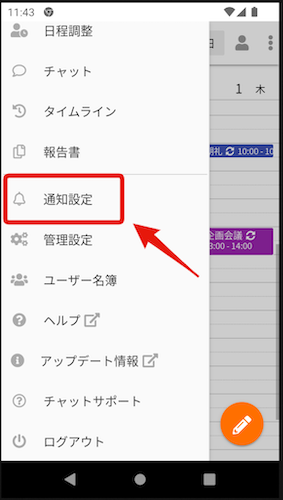
通知設定の画面で 「デスクトップ通知を有効にする」をタップします。
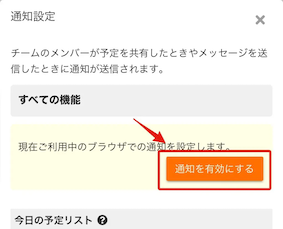
通知を受け取れるように「許可する」をタップします。
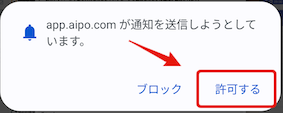
メッセージへの投稿があると通知が表示されます。
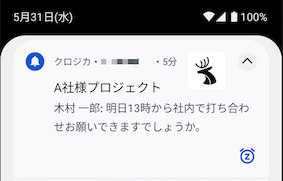
通知の条件
- ログインしている場合のみ通知を受け取ることができます。
- ログアウトすると通知の設定がリセットされます。
通知のリセット
「通知設定」に以下のメッセージが表示された場合には、各ブラウザの通知設定をリセットしてあらためて通知を許可する設定をおこなってください。
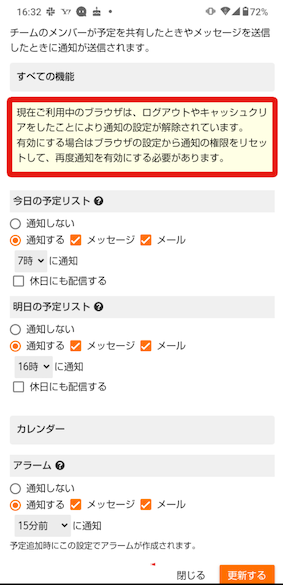
ホーム画面に追加したクロジカアプリを削除します。
Chromeでクロジカを開いて鍵アイコンをクリックします。
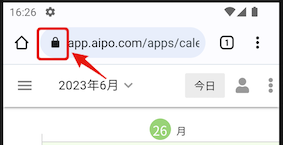
3.権限をクリックします。
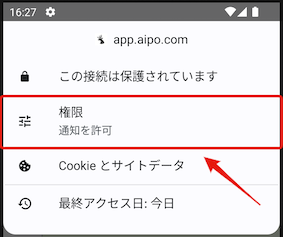
「権限をリセット」をクリックします。
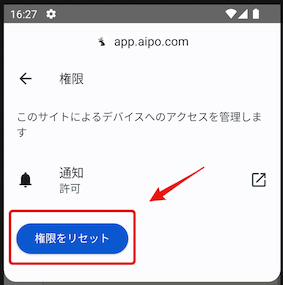
上記手順で権限をリセットした後で改めて「通知の設定」をおこなってください。
よくある質問
「現在ご利用中のブラウザはデスクトップ通知に対応しておりません。」と表示されます。どのようにしたらよいですか?
ブラウザは最新版をご利用ください。
◯検索ワード
・スマートフォン
・android
・アンドロイド
